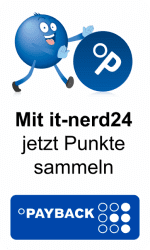VMware Upgrade auf Workstation 16 Player

verfügbar in
allen Sprachen

Versand in
30 Sekunden
CHF
89,
95
inkl. MwSt. Versandkostenfrei

CHF
89,
95
Schneller Versand
Kostenloser Support
Direkte Onlineaktivierung
Rechtssicher lizenziert
Originale Vollversion
Wir liefern Live! Zustellung in weniger als 30 Sekunden
Schneller Versand
Kostenloser Support
Direkte Onlineaktivierung
Rechtssicher lizenziert
Originale Vollversion

Vorschau zu möglichen Raten! Die gewünschte Rate kann später im
Warenkorb bei den Zahlungsarten ausgewählt werden.
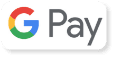
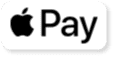
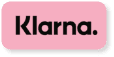


- Artikel-Nr.: SW11971




VMware Upgrade auf Workstation 16 Player
VMware Workstation Player ist eine optimierte Desktop-Virtualisierungsanwendung, mit der sich ein oder mehrere Betriebssysteme ohne Neustart auf demselben Computer ausführen lassen. Dank unkomplizierter Benutzeroberfläche, herausragender Betriebssystemunterstützung und Portabilität können IT-Experten ihren Anwendern Unternehmens-Desktops einfacher als je zuvor bereitstellen.
Mit einer zahlungspflichtigen VMware Workstation Player-Lizenz können Sie dieses Produkt für gewerbliche Zwecke nutzen.
Hauptmerkmale
- Die beste Methode, um sich mit Virtualisierung, Betriebssystemen, Containern, Kubernetes oder dem VMware-Partnernetz vertraut zu machen
- Unterstützung Hunderter Gast- und Hostbetriebssysteme
- Kompatibel mit den neuesten Windows 10-Releases und wichtigsten Linux-Distributionen
- Unterstützt die Ausführung zusammen mit Hyper-V-, WSL 2-, Device Guard- und Credential Guard-Funktionen von Windows 10
- Verbesserte 3D-Grafikunterstützung für DirectX 11 und bis zu 8 GB vGPU-Arbeitsspeicher
- Erstellen, Übertragen, Abrufen und Ausführen von OCI-Container-Images mit der neuen vctl-CLI
- Ausführen von eingeschränkten, mit Workstation Pro oder Fusion Pro erstellten virtuellen Maschinen
- Fortlaufende Nutzung von Windows XP oder Windows 7 in einer virtuellen Umgebung auf moderner Hardware
- Lizenzen zum Gewährleisten von EULA-Compliance bei Ausführung in gewerblichen Umgebungen erhältlich
Systemvoraussetzungen
Unterstützte CPUs
Systeme mit Prozessoren (CPUs) ab 2011 werden unterstützt – mit Ausnahme von:
- Intel Atom-Prozessoren auf Basis der Bonnell-Mikroarchitektur von 2011 (z.B. Atom Z670/Z650 und Atom N570)
- Intel Atom-Prozessoren auf Basis der Saltwell-Mikroarchitektur von 2012 (z.B. Atom S1200, Atom D2700/D2500, Atom N2800/N2600)
- AMD-Prozessoren basierend auf den Llano- und Bobcat-Mikroarchitekturen (z.B. mit den Codenamen „Hondo“, „Ontario“, „Zacate“, „Llano“)
Außerdem wird Folgendes unterstützt:
- Systeme mit Intel-Prozessoren auf Basis der Westmere-Mikroarchitektur von 2010 (z.B. Xeon 5600, Xeon 3600, Core i7-970, Core i7-980, Core i7-990)
- Core-Geschwindigkeit: 1,3 GHz oder schneller
- Mindestens 2 GB RAM; 4 GB RAM oder mehr empfohlen
Unterstützte Hostbetriebssysteme (64 Bit)
Ubuntu 14.04 und höher
Red Hat Enterprise Linux 6 und höher
CentOS 6.0 und höher
Oracle Linux 6.0 und höher
openSUSE Leap 42.2 und höher
SUSE Linux 12 und höher
Unterstützte Gastbetriebssysteme
Es werden mehr als 200 Betriebssysteme unterstützt, darunter:
- Windows 10
- Windows 8.X
- Windows 7
- Windows XP
- Ubuntu
- Red Hat
- SUSE
- Oracle Linux
- Debian
- Fedora
- openSUSE
- Mint
- CentOS
Betriebssystemanforderungen
VMware Workstation Player kann unter den meisten 64-Bit*-Host-Betriebssystemen – Windows oder Linux – ausgeführt werden:
- Windows 10
- Windows 8
- Windows 7
- Windows Server 2019
- Windows Server 2016
- Windows Server 2012
- Ubuntu
- Red Hat Enterprise Linux
- CentOS
- Oracle Linux
- openSUSE
- SUSE Linux Enterprise Server
* VMware Workstation 16 Player benötigt einen 64-Bit-Prozessor und ein 64-Bit-Hostbetriebssystem.
* Intel-Prozessoren der Baureihe „Nahalem“ und ältere CPUs werden in diesem Release nicht unterstützt.
| Allgemein | Workstation Player | Workstation Pro |
|---|---|---|
| Erstellen neuer VMs | ✓ | ✓ |
| Erstellen großer VMs (32 CPU, 128 GB RAM) | ✓ | ✓ |
| Konvertieren eines PCs in eine virtuelle Maschine | ✓ | ✓ |
| Massenbereitstellung | ✓ | ✓ |
| Host-/Gastintegration | Workstation Player | Workstation Pro |
| Host-/Gast-Dateifreigabe | ✓ | ✓ |
| Freigegebene/gespiegelte Ordner | ✓ | ✓ |
| Ein-Klick-SSH zu Linux-VM | ✓ | ✓ |
| Ausführen von VMs in unterschiedlichen Anzeigemodi | ✓ | ✓ |
| Unity-Ansicht (nur Windows-Gastbenutzer) | ✓ | ✓ |
| Grafik | Workstation Player | Workstation Pro |
| 3D-Grafik mit Unterstützung für DX11 und OpenGL 4.1 | ✓ | ✓ |
| Großer Grafikspeicher: 8 GB | ✓ | ✓ |
| Geräteunterstützung | Workstation Player | Workstation Pro |
| Unterstützung für 4K-, 5K- und Retina-Displays | ✓ | ✓ |
| Unterstützung einer Vielzahl virtueller Geräte | ✓ | ✓ |
| Unterstützung von USB-Smartcard-Lesegeräten | ✓ | ✓ |
| USB 3.1-Geräteunterstützung | ✓ | ✓ |
| Unterstützung für Hilfsgeräte (gemäß Section 508) | ✓ | ✓ |
| Unterstützung mehrsprachiger Tastaturen | ✓ | ✓ |
| Virtuelles TPM-Gerät (Trusted Platform Module) | ✓ | ✓ |
| Virtuelles NVMe-Gerät | ✓ | ✓ |
| Sicherheitsfunktionen | Workstation Player | Workstation Pro |
| Unterstützung der virtualisierungsbasierten Sicherheit von Microsoft (Gast) | ✓ | ✓ |
| Virtuelles TPM (Trusted Platform Module) – vTPM | ✓ | ✓ |
| Unterstützung von UEFI-Start | ✓ | ✓ |
| Unterstützung für UEFI/Secure Boot | ✗ | ✓ |
| GPU-Sandbox-Renderer | ✓ | ✓ |
| Snapshots | ✗ | ✓ |
| Verschlüsselte VMs erstellen/verwalten | ✗ | ✓ |
| Hostbetriebssysteme | Workstation Player | Workstation Pro |
| Windows 10-Host | ✓ | ✓ |
| Linux: Ubuntu, CentOS, Debian, Fedora, RHEL, SUSE, openSUSE | ✓ | ✓ |
| macOS 10.16 und höher | ✗ | ✗ |
| Gastbetriebssysteme | Workstation Player | Workstation Pro |
| Unterstützung von über 200 Betriebssystemen (Linux, ältere Windows-Versionen, BSD) | ✓ | ✓ |
| Windows 10-Gäste | ✓ | ✓ |
| macOS-Gäste | ✗ | ✗ |
| Spezifische Funktionen für Mac-Hosts | Workstation Player | Workstation Pro |
| Unterstützung von macOS 10.16-Hosts | ✗ | ✗ |
| Unterstützung von macOS-Gästen | ✗ | ✗ |
| Windows-Anwendungen im Mac-Dock | ✗ | ✗ |
| Ein-Klick-SSH zu Linux-VM | ✗ | ✗ |
| Metal-Grafik-Engine | ✗ | ✗ |
| Importieren/Starten von BootCamp | ✗ | ✗ |
| Anwendungsmenü | ✗ | ✗ |
| Spezifische Funktionen für Windows-Hosts | Workstation Player | Workstation Pro |
| Windows 10-Host | ✓ | ✓ |
| DX12-Rendering-Engine | ✓ | ✓ |
| Unterstützung für Hyper-V-Modus (Device Guard, WSL) | ✓ | ✓ |
| Freigeben virtueller Maschinen (Workstation Server) | ✓ | ✓ |
| Spezifische Funktionen für Linux-Hosts | Workstation Player | Workstation Pro |
| Vulkan-Rendering-Engine | ✓ | ✓ |
| Host-Unterstützung: Ubuntu, CentOS, Debian, Fedora, RHEL, SUSE, openSUSE | ✓ | ✓ |
| Erweiterte Funktionen | Workstation Player | Workstation Pro |
| Befehlszeilenbetrieb: vmrun und VIX | ✓ | ✓ |
| Einfache Bereitstellung von vCenter Server Appliance | ✓ | ✓ |
| REST-API | ✓ | ✓ |
| „Nautilus Container Engine“ | ✓ | ✓ |
| Anpassung virtueller Netzwerke (NAT, Umbenennen von Netzwerken) | ✗ | ✓ |
| Simulation virtueller Netzwerke (Paketverlust, Latenz, Bandbreite) | ✗ | ✓ |
| Verbindung zu vSphere/ESXi Server | ✗ | ✓ |
| Energiesteuerung von Remote-vSphere-Hosts | ✗ | ✓ |
| Erstellen von Linked Clones | ✗ | ✓ |
| Erstellen von vollständigen Klonen | ✗ | ✓ |
| Verschlüsseln von VMs | ✗ | ✓ |
| Lizenzierung | Workstation Player | Workstation Pro |
| Kostenlos für den persönlichen Gebrauch | ✓ | ✗ |
| Gewerbliche Lizenz | ✓ | ✓ |
| Testlizenz | ✗ | ✓ |
| Allgemein | Workstation Player | Workstation Pro |
|---|---|---|
| Erstellen neuer VMs | ✓ | ✓ |
| Erstellen großer VMs (32 CPU, 128 GB RAM) | ✓ | ✓ |
| Konvertieren eines PCs in eine virtuelle Maschine | ✓ | ✓ |
| Massenbereitstellung | ✓ | ✓ |
| Host-/Gastintegration | Workstation Player | Workstation Pro |
| Host-/Gast-Dateifreigabe | ✓ | ✓ |
| Freigegebene/gespiegelte Ordner | ✓ | ✓ |
| Ein-Klick-SSH zu Linux-VM | ✓ | ✓ |
| Ausführen von VMs in unterschiedlichen Anzeigemodi | ✓ | ✓ |
| Unity-Ansicht (nur Windows-Gastbenutzer) | ✓ | ✓ |
| Grafik | Workstation Player | Workstation Pro |
| 3D-Grafik mit Unterstützung für DX11 und OpenGL 4.1 | ✓ | ✓ |
| Großer Grafikspeicher: 8 GB | ✓ | ✓ |
| Geräteunterstützung | Workstation Player | Workstation Pro |
| Unterstützung für 4K-, 5K- und Retina-Displays | ✓ | ✓ |
| Unterstützung einer Vielzahl virtueller Geräte | ✓ | ✓ |
| Unterstützung von USB-Smartcard-Lesegeräten | ✓ | ✓ |
| USB 3.1-Geräteunterstützung | ✓ | ✓ |
| Unterstützung für Hilfsgeräte (gemäß Section 508) | ✓ | ✓ |
| Unterstützung mehrsprachiger Tastaturen | ✓ | ✓ |
| Virtuelles TPM-Gerät (Trusted Platform Module) | ✓ | ✓ |
| Virtuelles NVMe-Gerät | ✓ | ✓ |
| Sicherheitsfunktionen | Workstation Player | Workstation Pro |
| Unterstützung der virtualisierungsbasierten Sicherheit von Microsoft (Gast) | ✓ | ✓ |
| Virtuelles TPM (Trusted Platform Module) – vTPM | ✓ | ✓ |
| Unterstützung von UEFI-Start | ✓ | ✓ |
| Unterstützung für UEFI/Secure Boot | ✗ | ✓ |
| GPU-Sandbox-Renderer | ✓ | ✓ |
| Snapshots | ✗ | ✓ |
| Verschlüsselte VMs erstellen/verwalten | ✗ | ✓ |
| Hostbetriebssysteme | Workstation Player | Workstation Pro |
| Windows 10-Host | ✓ | ✓ |
| Linux: Ubuntu, CentOS, Debian, Fedora, RHEL, SUSE, openSUSE | ✓ | ✓ |
| macOS 10.16 und höher | ✗ | ✗ |
| Gastbetriebssysteme | Workstation Player | Workstation Pro |
| Unterstützung von über 200 Betriebssystemen (Linux, ältere Windows-Versionen, BSD) | ✓ | ✓ |
| Windows 10-Gäste | ✓ | ✓ |
| macOS-Gäste | ✗ | ✗ |
| Spezifische Funktionen für Mac-Hosts | Workstation Player | Workstation Pro |
| Unterstützung von macOS 10.16-Hosts | ✗ | ✗ |
| Unterstützung von macOS-Gästen | ✗ | ✗ |
| Windows-Anwendungen im Mac-Dock | ✗ | ✗ |
| Ein-Klick-SSH zu Linux-VM | ✗ | ✗ |
| Metal-Grafik-Engine | ✗ | ✗ |
| Importieren/Starten von BootCamp | ✗ | ✗ |
| Anwendungsmenü | ✗ | ✗ |
| Spezifische Funktionen für Windows-Hosts | Workstation Player | Workstation Pro |
| Windows 10-Host | ✓ | ✓ |
| DX12-Rendering-Engine | ✓ | ✓ |
| Unterstützung für Hyper-V-Modus (Device Guard, WSL) | ✓ | ✓ |
| Freigeben virtueller Maschinen (Workstation Server) | ✓ | ✓ |
| Spezifische Funktionen für Linux-Hosts | Workstation Player | Workstation Pro |
| Vulkan-Rendering-Engine | ✓ | ✓ |
| Host-Unterstützung: Ubuntu, CentOS, Debian, Fedora, RHEL, SUSE, openSUSE | ✓ | ✓ |
| Erweiterte Funktionen | Workstation Player | Workstation Pro |
| Befehlszeilenbetrieb: vmrun und VIX | ✓ | ✓ |
| Einfache Bereitstellung von vCenter Server Appliance | ✓ | ✓ |
| REST-API | ✓ | ✓ |
| „Nautilus Container Engine“ | ✓ | ✓ |
| Anpassung virtueller Netzwerke (NAT, Umbenennen von Netzwerken) | ✗ | ✓ |
| Simulation virtueller Netzwerke (Paketverlust, Latenz, Bandbreite) | ✗ | ✓ |
| Verbindung zu vSphere/ESXi Server | ✗ | ✓ |
| Energiesteuerung von Remote-vSphere-Hosts | ✗ | ✓ |
| Erstellen von Linked Clones | ✗ | ✓ |
| Erstellen von vollständigen Klonen | ✗ | ✓ |
| Verschlüsseln von VMs | ✗ | ✓ |
| Lizenzierung | Workstation Player | Workstation Pro |
| Kostenlos für den persönlichen Gebrauch | ✓ | ✗ |
| Gewerbliche Lizenz | ✓ | ✓ |
| Testlizenz | ✗ | ✓ |










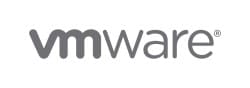


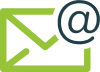


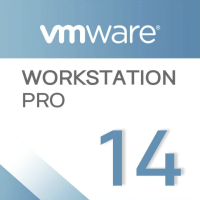


 Wir respektieren Ihre Privatsphäre
Wir respektieren Ihre Privatsphäre